Strim Amazon Prime di Discord - Hapuskan Skrin Hitam Sekarang!
Di antara banyak hadiah Amazon Prime ialah ia menawarkan anda kuasa untuk menstrim Amazon Prime pada Discord, membolehkan anda mempunyai pengalaman menonton filem yang sempurna bersama keluarga dan rakan pada desktop atau tapak web. Walau bagaimanapun, bahagian yang tidak begitu terbaik adalah tidak terkecuali daripada isu skrin hitam kerana perlindungan hak cipta. Oleh itu, apabila ini berlaku, rujuk siaran ini, kerana ia akan menunjukkan kepada anda penyelesaian untuk membetulkan skrin hitam penstriman Discord dengan beberapa petua penting. Jadi, lompat masuk!
Senarai Panduan
Langkah Terperinci untuk Menstrim Amazon Prime di Discord Penyelesaian kepada Skrin Hitam Amazon Prime pada Discord Petua Bonus untuk Simpan Penstriman Amazon Prime FAQsLangkah Terperinci untuk Menstrim Amazon Prime di Discord
Bersedia untuk mengetahui pembetulan untuk menstrim Amazon Prime pada Discord tanpa skrin hitam dengan mengetahui terlebih dahulu cara menetapkan Discord untuk menstrim Amazon Prime. Pada mulanya, anda mungkin mendapati ia rumit, tetapi tidak sama sekali. Oleh kerana Discord disediakan terutamanya untuk mengenali permainan, anda boleh menganggap Amazon Prime sebagai permainan dan mula belajar cara menstrim video Prime di Discord. Oleh itu, menggunakan Discord sememangnya cara yang menarik untuk berkongsi malam filem dengan keluarga dan rakan anda tanpa berkumpul secara peribadi.
Apa yang anda perlu lakukan ialah menambahkannya secara manual seolah-olah anda akan bersiaran secara langsung semasa bermain permainan, dan kemudian rakan anda akan menyertai untuk menonton bersama anda. Tanpa apa-apa untuk dikatakan, berikut ialah cara menonton Amazon Prime di Discord.
Langkah 1.Tidak lama selepas anda membuka Discord, klik butang "Tetapan" di bahagian bawah sebelah kiri skrin dan pergi ke bahagian "Permainan Berdaftar".
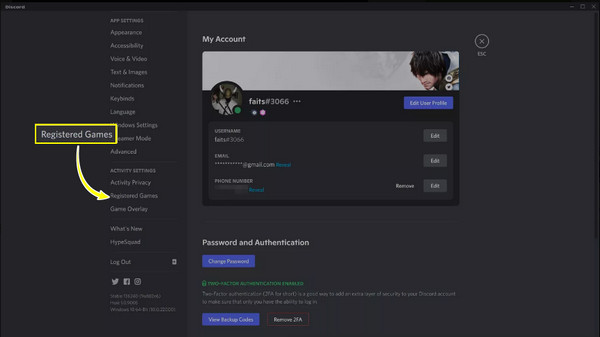
Langkah 2.Dari sana, klik "Tambahkannya!" Kemudian, klik "Pilih", dan pastikan anda memilih pilihan "Video Perdana untuk Windows" daripada semua pilihan lain dalam senarai. Klik butang "Tambah Permainan".
Klik butang "Tutup" pada tetingkap untuk meneruskan.
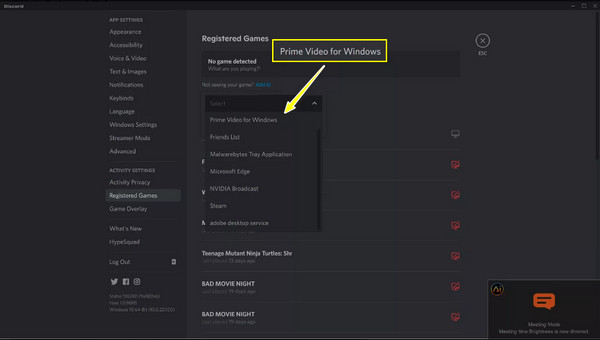
Langkah 3.Kembali ke skrin utama Discord, klik butang "Pantau" di bahagian bawah sebelah kiri untuk melancarkan skrin pop timbul di mana anda dikehendaki memilih penyemak imbas yang anda ingin strim.
Langkah 4.Nyatakan di sini peleraian, saluran suara dan kadar bingkai yang anda inginkan. Setelah semua tetapan penstriman selesai, klik butang "Go Live" untuk menstrim Amazon Prime di Discord!
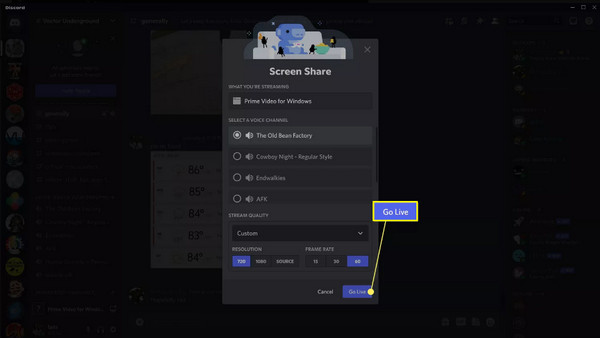
Penyelesaian kepada Skrin Hitam Amazon Prime pada Discord
Seperti yang dinyatakan, anda tidak dikecualikan daripada mengalami masalah skrin hitam semasa menstrim Amazon Prime di Discord. Walaupun tidak mudah untuk menentukan punca masalah itu, menghadap skrin hitam sebaik sahaja mengetahui cara menstrim Amazon Prime pada Discord sangat merosakkan pengalaman tontonan anda! Oleh itu, beberapa pembetulan telah disediakan untuk anda menyelesaikan isu skrin hitam ini dan menstrim Amazon Prime pada Discord dengan sangat mudah, tidak mempunyai apa-apa selain pengalaman menonton yang hebat.
Penyelesaian 1. Kemas kini apl Discord.
Penstriman Amazon Prime pada Discord hanya terpakai pada desktop atau penyemak imbas web, jadi memastikan apl Discord dikemas kini adalah perlu. Ia sepatutnya berada dalam senarai keutamaan yang perlu disemak terlebih dahulu kerana mempunyai aplikasi yang sudah lapuk boleh membawa kepada pepijat dan banyak masalah, yang mengakibatkan skrin hitam apabila anda menstrim Amazon Prime di Discord.
Untuk mengemas kini Discord, muat semula dengan menekan "Ctrl + R" kerana biasanya, apl mengemas kini secara automatik. Sebagai alternatif, klik kanan apl dan klik pilihan "Semak Kemas Kini".
Penyelesaian 2. Kosongkan Cache Discord.
Selain apl yang sudah lapuk, yang mengakibatkan pepijat, dalam beberapa kes, cache daripada Discord boleh dirosakkan oleh unsur-unsur yang membawa kepada skrin hitam. Jadi, cara rasmi untuk menyingkirkan fail yang rosak itu adalah dengan mengosongkan cache, membenarkan anda berkongsi skrin Amazon Prime di Discord secara aman tanpa terganggu oleh skrin hitam.
Langkah 1.Cari fail cache Discord di dalam folder "AppData". Untuk akses mudah, buka "File Explorer", kemudian taip "%appdata%discord" dalam kotak laluan fail.
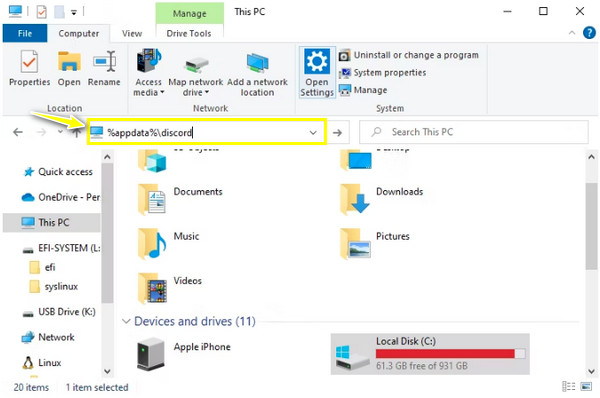
Langkah 2.Kemudian, di dalam pustaka Discord, pilih folder "Cache", "Code Cache" dan "GPUCache"; klik kanan pada setiap satu dan klik "Padam".
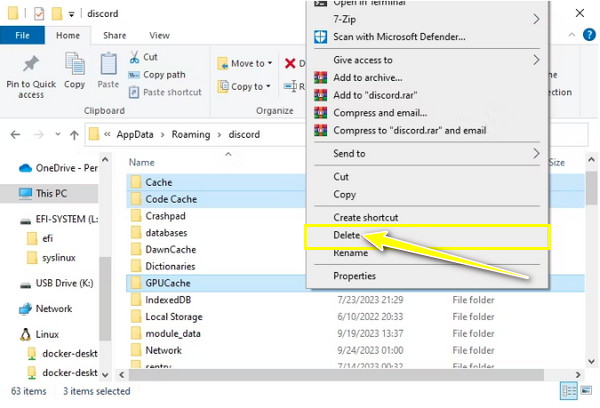
Penyelesaian 3. Kosongkan Semua Apl Berjalan di Latar Belakang.
Aplikasi yang berjalan semasa anda menstrim Amazon Prime pada Discord boleh mencetuskan skrin hitam. Untuk mengelakkan ini, kosongkan sebarang program yang tidak digunakan yang berjalan semasa menggunakan Discord. Anda boleh membiarkan hanya tetingkap Discord dan Amazon Prime terbuka dan membuka semua program tertutup sebaik sahaja anda selesai melakukan penstriman.
Pilih semua apl yang tidak diperlukan yang aktif di latar belakang dengan mengklik kanan setiap satu, kemudian pastikan anda mengklik butang "Tutup".
Penyelesaian 4. Nyahaktifkan Pecutan Perkakasan.
Jika apl Discord anda dikemas kini, mematikan pecutan perkakasan ialah penyelesaian berikut untuk dicuba. Seperti yang anda ketahui, pecutan perkakasan ialah teknik yang digunakan untuk mengurangkan penggunaan sumber pada peranti semasa memaparkan imej dan video, terutamanya yang mempunyai resolusi tinggi. Ia juga akan betulkan ketinggalan aliran Discord.
Walau bagaimanapun, ia boleh menyebabkan ketidakstabilan pada sesetengah orang, yang membawa kepada skrin hitam apabila anda menstrim Amazon Prime di Discord. Oleh itu, adalah lebih baik jika anda menyahaktifkannya seketika dan melihat sama ada ia membetulkan isu tersebut.
Langkah 1.Di dalam apl Discord, klik butang "Tetapan" di sebelah kiri bawah skrin utama. Kemudian, dari panel sebelah kiri, pergi ke menu "Lanjutan".
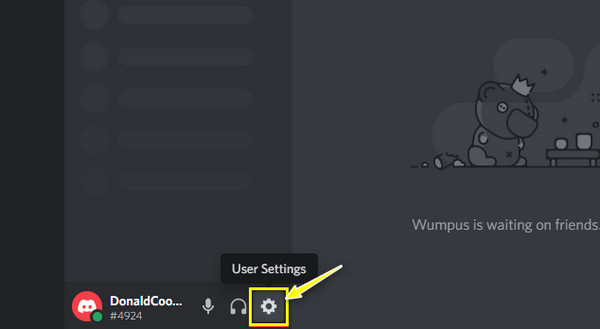
Langkah 2.Klik suis togol "Pecutan Perkakasan" untuk mematikannya. Akhir sekali, klik butang "Okay" dalam tetingkap timbul untuk mengesahkan tindakan.
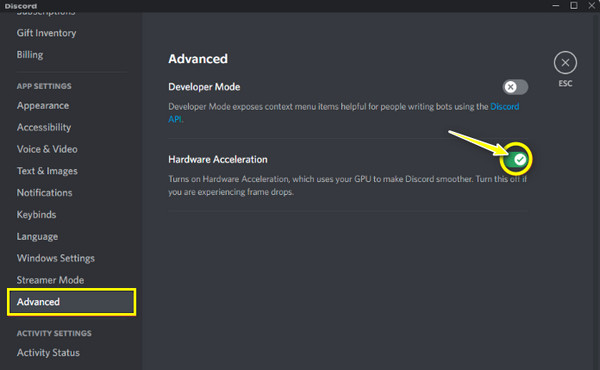
Petua Bonus untuk Simpan Penstriman Amazon Prime
Untuk mengelakkan Penimbalan video perdana Amazon isu, anda juga boleh terus menyimpan Amazon Prime luar talian tanpa penstriman. Ia akan memberikan pengalaman menonton indah yang anda miliki bersama rakan-rakan anda. Untuk mencapainya dengan sempurna dengan kualiti tinggi, gunakan AnyRec Screen Recorder. Perisian rakaman Windows/Mac yang percuma dan ringan ini boleh merakam video, panggilan, mesyuarat, permainan dan banyak lagi pada skrin anda. Anda tidak perlu risau tentang menghentikan rakaman Discord di tengah kerana ia tidak mempunyai had masa atau kehilangan kualiti yang ditawarkan. Selain itu, anda boleh menyimpan Amazon Prime kepada format, kualiti, resolusi dan tetapan lain pilihan anda.

Rakam Amazon Prime dalam skrin penuh, tetingkap atau mana-mana bahagian tersuai.
Tawarkan perapi lanjutan di dalam pratonton untuk mengeluarkan bahagian yang tidak berguna.
Tiada tera air apabila video Amazon Prime yang dirakam dieksport.
Kekunci panas yang disediakan untuk tangkapan skrin, menyambung semula, memulakan, dsb., dalam rakaman.
100% Selamat
100% Selamat
FAQs
-
Bolehkah anda menstrim Amazon Prime di Discord?
ya. Seperti yang anda pelajari di sini dalam siaran ini, Discord berfungsi terutamanya untuk permainan, tetapi ia juga boleh digunakan untuk menstrim Amazon Prime, membolehkan anda menikmati filem atau rancangan dengan rakan anda dalam saluran suara.
-
Berapa banyak yang boleh saya tetapkan resolusi untuk menstrim video Prime di Discord?
Anda tidak boleh menetapkan resolusi lebih tinggi daripada 720p. Jika anda ingin mencapai lebih tinggi daripada itu, anda harus mempunyai akaun Discord Nitro, yang meliputi resolusi lebih tinggi yang boleh meningkatkan pengalaman menonton anda.
-
Bagaimana untuk mengosongkan cache Discord pada Mac?
Jika anda menstrim Amazon Prime pada Discord pada Mac anda dan hanya mendapat skrin hitam, cuba kosongkan fail cache. Lakukan dalam Finder, klik tab Pergi dari tab di atas dan pilih pilihan Pergi ke Folder. Di dalam kotak teks, masukkan ~/Library/Application Support/discord. Kemudian, daripada folder yang dibuka, pilih semua fail yang berkaitan dengan cache dan pilih Alih ke Sampah.
-
Mengapa Amazon Prime mempunyai skrin hitam apabila menstrim di Discord?
Seperti yang dinyatakan, satu isu biasa ialah mengalami skrin hitam semasa penstriman di Discord. Ini mungkin disebabkan oleh perlindungan hak cipta, tetapi beberapa perkara kecil juga boleh menjejaskannya, seperti mempunyai sambungan yang lemah, menggunakan kad atau sistem grafik yang sudah lapuk dan lain-lain.
-
Adakah aplikasi Discord menyekat Amazon Prime Video?
Tidak. Memandangkan Discord disediakan terutamanya untuk mengenali permainan, anda tidak akan melihat Amazon Prime dalam pilihan penstriman secara lalai. Sebaliknya, anda perlu menambahkannya secara manual, membiarkan anda disiarkan secara langsung seolah-olah anda sedang bermain permainan.
Kesimpulan
Begitulah cara anda menstrim Amazon Prime di Discord! Ia mungkin kelihatan mencabar pada mulanya, tetapi tiada perbezaan daripada cara standard menggunakannya semasa menstrim permainan. Selain mengetahui cara menstrim video Amazon Prime di Discord, anda melihat penyelesaian yang boleh membantu anda menghapuskan skrin hitam semasa penstriman. Sebaik sahaja anda mula menstrim, pertimbangkan untuk menyimpan Amazon Prime untuk menonton luar talian dengan AnyRec Screen Recorder. Alat ini menawarkan kualiti tinggi, tiada tera air dan tiada rakaman had masa. Anda juga boleh menggunakannya untuk siarkan ulasan video di Amazon.
100% Selamat
100% Selamat
